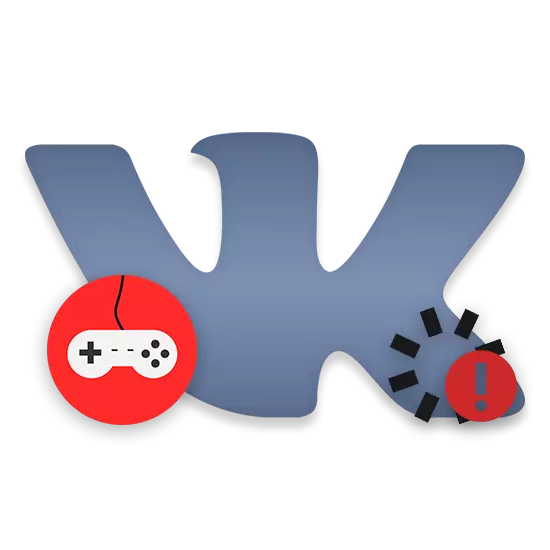
Viele ziemlich aktive Benutzer des sozialen Netzwerks von VKONTAKTE stellen sich oft auf Probleme mit dem Download einer bestimmten Anwendung auf der Website. Im Rahmen dieses Artikels werden wir detailliert über die Ursachen der Probleme dieser Art diskutieren, sowie mehrere Empfehlungen geben, wie Sie den Game-Download-Prozess normalisieren.
Laden Sie das Spiel nicht herunter
Zunächst ist es notwendig, die Tatsache zu reservieren, dass wir in diesem Artikel die Probleme nicht beeinflussen, die direkt mit den Fehlern, die während der Anwendung von Anwendungen auf der integrierten VKONTAKTE-Site auftreten, nicht beeinträchtigt werden. Wenn Sie mit dieser Art Probleme auf Probleme auftreten, oder Sie können keinen Fehler in dem Artikel beheben, empfehlen wir Ihnen, den Support-Service auf dem Standort Social Network zu kontaktieren.
Nach dem Abschluss des Reinigungsvorgangs ist es am besten, den verwendeten Webbrowser neu zu starten.
Wenn Sie den Prozess der Reinigung der Besuche der Besuche im Rahmen des unter Berücksichtigung oder Verwenden eines anderen Browsers nicht verstanden haben, verwenden Sie die speziellen Anweisungen auf unserer Website.
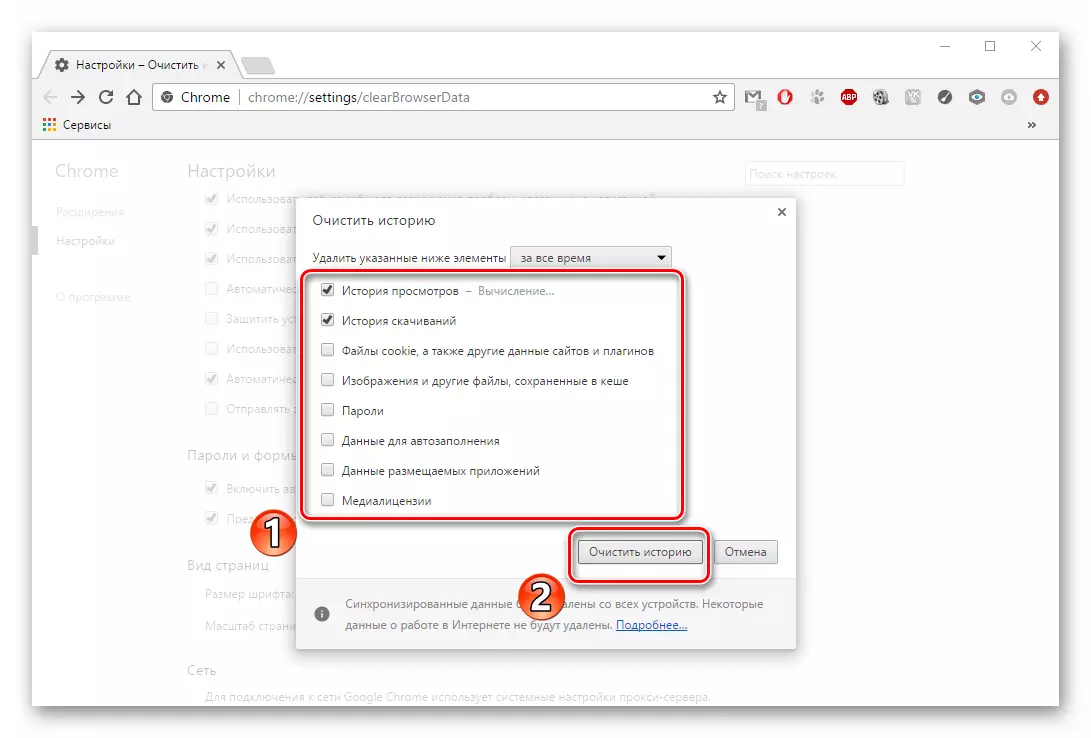
Lesen Sie mehr: So entfernen Sie die Geschichte im Browser
Als Ergänzung zu den oben genannten Kommentaren sollten Sie unbedingt den Internetbrowser-Cache entfernen. Installieren Sie zu diesem Zweck im Prozess des Reinigungsverlaufs ein Zecke gegenüber den Elementen, die die Schlüsselwörter "Cache" und "Cookie" enthalten.

Lesen Sie mehr: So reinigen Sie den Cache im Browser
Durch die Erfüllung aller oben genannten Empfehlungen müssen Sie die Leistung des Spiels überprüft, das bisher nicht gestartet hat. Wenn das Problem erhalten bleibt, empfiehlt es sich, den Browser erneut installieren zu können.
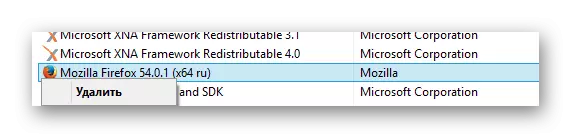
Weiterlesen:
So entfernen Sie Mozilla Firefox, Chrome, Oper, Yandex.browser
Wie installieren Sie Chrome, Mazila Firefox, Oper, Yandex.Bauzer
Vergessen Sie nicht nach dem Entfernen, bevor Sie die Neuinstallation starten, reinigen Sie das Betriebssystem aus dem Müll.
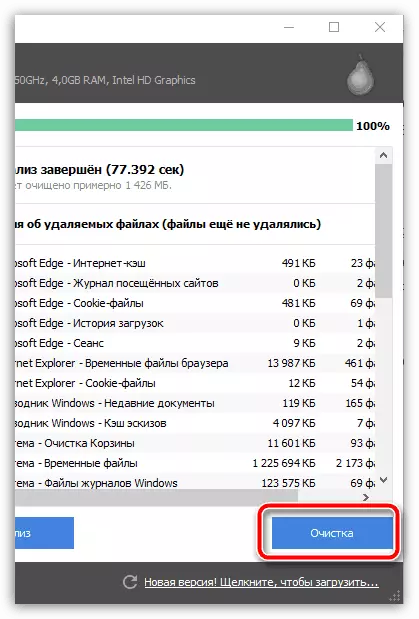
In unserem Fall wurde der Google Chrome-Webbrowser verwendet.
Wenn Sie aus irgendeinem Grund die Speichereinrichtung nicht mit der oben angegebenen Methode reinigen, können Sie mit anderen Aktionen auskommen. Sie werden nicht mehr an eine Anwendung verteilt, sondern auf allen Daten, die jemals in der lokalen Speicherung gespeichert wurden.
- Öffnen Sie das Startmenü und wählen Sie aus dem eingereichten Partitionsbereich das Bedienfeld aus.
- Im Fenster, das eröffnet, finden Sie die Komponente "Flash Player" und klicken Sie darauf.
- Wechseln Sie im Flash Player-Settings-Manager auf die Registerkarte "Speicher".
- Klicken Sie im Block "Local Storage Settings" auf die Schaltfläche "Alles löschen ...".
- Installieren Sie das Kontrollkästchen vor dem Element "Alle Daten und Sites löschen".
- Verwenden Sie am unteren Rand desselben Fensters die Schaltfläche "Daten löschen".
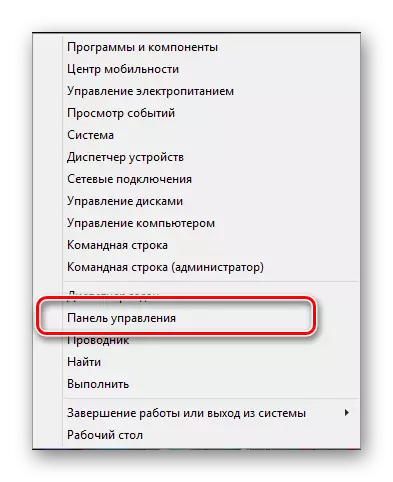
Verwendet in diesem Fall Windows 8.1, aber irgendwie ist der Speicherort des gewünschten Systems in allen Windows-Versionen gleich.
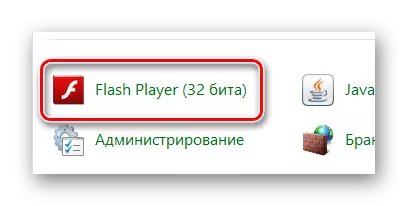
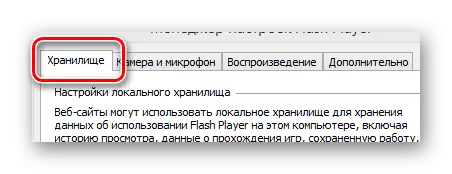
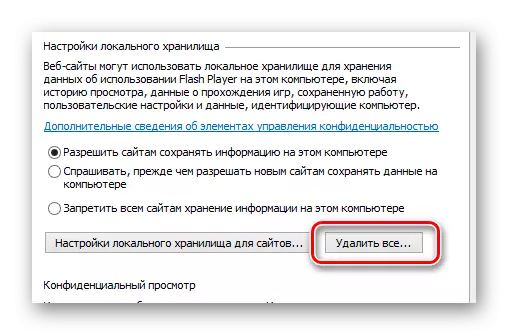
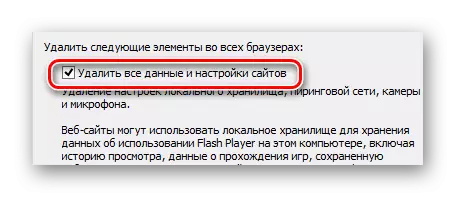

Zusätzlich zu dem, was Sie sagen, können Sie Daten von der lokalen Speicherung einer anderen hübschen ähnlichen Methode löschen.
- Wechseln Sie über das zuvor verwendete Navigationsmenü auf die Registerkarte "Erweitert".
- Klicken Sie im Block "Ansicht und Einstellungen" auf die Schaltfläche "Alle ..." löschen ... ".
- Wiederholen Sie 5-6 Elemente aus den vorherigen Anweisungen.
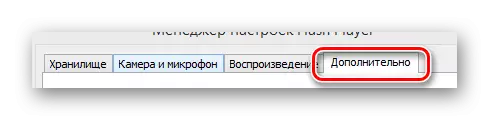
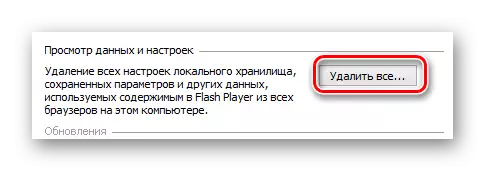
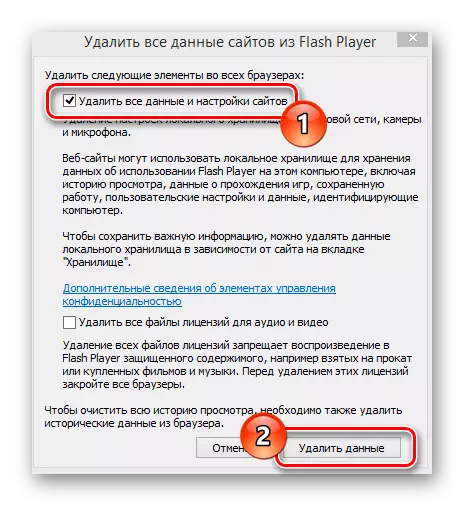
Vergessen Sie nach dem Ausführen von Aktionen nicht, den Internetbrowser neu zu starten.
Jetzt kann mit Adobe Flash Player-Software komplett abgeschlossen sein, da praktisch alle Probleme auf die in diesem Artikel beschriebenen Nuancen reduziert werden.
Grund 4: Probleme mit der Geschwindigkeit der Internetverbindung
Raren, aber immer noch das Problem erfüllt, das den Download von Anwendungen in das soziale Netzwerk behindern, ist die niedrige Geschwindigkeit des Internets. In diesem Fall können Fehler in diesem Fall direkt auf die Tatsache begegnen, dass der Server aufgrund der längeren Anwendungs-Ladezeit, dass der Server Sie im automatischen Modus trennt, um die Gesamtlast zu reduzieren.
Wenn Sie beim Laden von Spielen auf Probleme stoßen, aber alles ist mit den Komponenten, empfehlen wir Ihnen, die Geschwindigkeit des Internets zu testen. Um dies zu tun, wird es am besten von speziellen Methoden geführt, die wir in anderen Artikeln berücksichtigt haben.
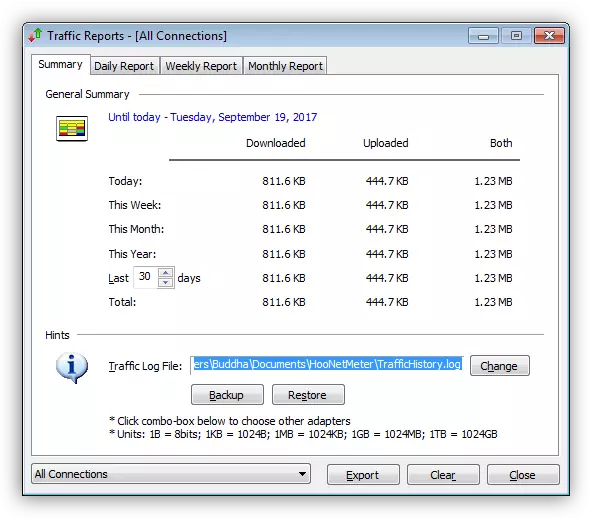
Weiterlesen:
Programme zur Messung der Geschwindigkeit des Internets
Online-Dienste zum Überprüfen der Internetgeschwindigkeit
Vorbehaltlich des Erhalts niedriger Indikatoren sollten Sie den Internetanbieter ändern oder den verwendeten Tarif ändern. Darüber hinaus können Sie problemlos versuchen, auf Manipulationen auf dem Betriebssystem zurückzugreifen, um die Verbindungsgeschwindigkeit zu erhöhen.
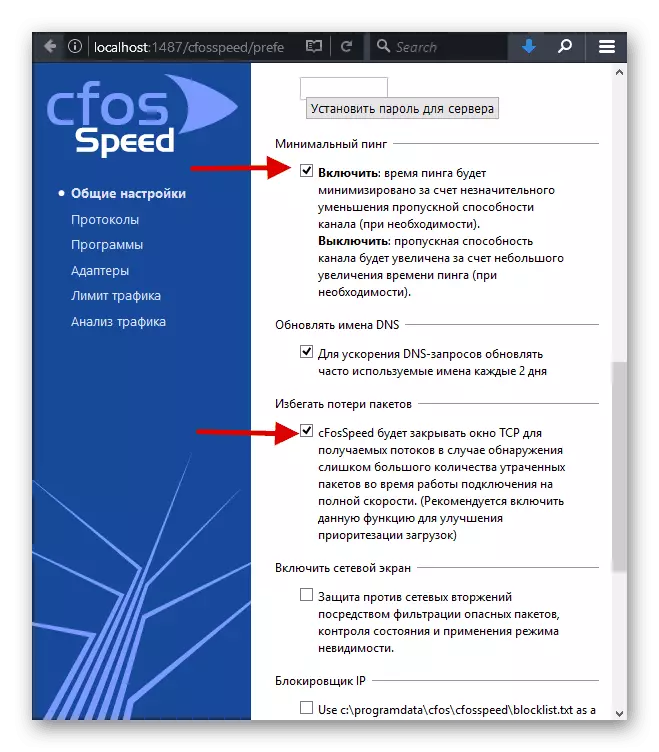
Weiterlesen:
Erhöhen Sie die Internetgeschwindigkeit unter Windows 7
Methoden zur Erhöhung der Geschwindigkeit des Internets in Windows 10
Abschluss
Als Fertigstellung sollte dieser Artikel eine Reservierung vornehmen, um die Tatsache zu reservieren, dass manchmal alle beschriebenen Manipulationen übersprungen werden können, wodurch die Seite einfach mit der gewünschten Anwendung aktualisiert werden kann. Insbesondere relevant Diese Bemerkung ist in Fällen mit einer niedrigen Internetverbindung, da während der ersten Belastung des Webbrowsers den Cache zum Spiel hinzufügt und anschließend den Spielstartprozess beschleunigt und stabilisiert.
Vergessen Sie nicht, wenn Sie das Problem lösen, überprüfen Sie, ob die Stabilität des Spiels nicht in einem ist, sondern in mehreren Internetbeobachtern. Im Idealfall ist es am besten auf verschiedenen, nicht miteinander verbundenen Computer, Computern.
Wir hoffen, dass Sie nach dem Lesen mit dem in diesem Artikel angebotenen Material eine interessante venkakte Anwendung für Sie führen konnten. Alles Gute!
